Tips
Aumentare la durata della batteria di iPhone e iPad
Con la complessità dei moderni sistemi operativi, non basta più spegnere il WiFi su iPhone per aumentarne l’autonomia. Piuttosto si rendono necessari interventi più sofisticati e di fino. Ecco come stiracchiare (per davvero) la durata della batteria su iOS 17.
Apple ha fornito dati dettagliati sulla durata della batteria per i modelli iPhone 14 e 15. L’iPhone 14 promette fino a 20 ore di riproduzione video, 16 ore in streaming e 80 ore di riproduzione audio, una delle durate più lunghe secondo Apple, anche se questa può variare in base all’uso. Per l’iPhone 15, i test hanno incluso la riproduzione di una playlist di 358 tracce uniche, con l’iPhone 15 Pro e 15 Pro Max testati anche con il display Always-On attivato ma non visibile. Generalmente, entrambi i modelli offrono una lunga durata della batteria, migliorata rispetto ai modelli precedenti, anche se secondo MacRumors non ci sono state differenze sostanziali nella durata della batteria tra l’iPhone 14 Pro Max e il 15 Pro Max
Questo sulla carta. Poi però la realtà individuale cambia da persona a persona.
In base all’uso che fai del dispositivo, alla frequenza con cui sblocchi il telefono, alla luminosità ambientale, e perfino alla temperatura in cui vivi, qualcuno arriva a fine giornata e qualcuno invece ha bisogno del powerbank già nel primo pomeriggio. La verità è che più autonomia abbiamo, e più ne vorremmo; e purtroppo, per mantenere la proverbiale sottigliezza di iPhone, c’è un limite alle dimensioni che la batteria può assumere.
Un tempo gli utenti ricorrevano ad escamotages tipo la disattivazione del WiFi e del Bluetooth per guadagnare una mezz’oretta o più di autonomia, ma oramai simili stratagemmi non funzionano più. L’impatto di WiFi e Bluetooth sulla batteria, infatti, oramai è davvero minimo e anzi: la disattivazione di queste funzionalità ha ripercussioni sul funzionamento stesso del telefono. Handoff e Continuity -la feature che permette di fare copia incolla da Mac su iPhone, o di passare le chiamate da iPhone a iPad- ha bisogno che siano entrambi accesi. Il WiFi serve anche per localizzare con maggiore precisione il dispositivo, per passarsi i file con AirDrop e molto altro.
Insomma, il discorso è che i trucchi che conosci e che usi non soltanto non funzionano più, ma potrebbero risultare addirittura deleteri. Ecco quindi 15 consigli realmente efficaci per aumentare l’autonomia dei moderni iPhone e iPad.
15 Dritte per Allungare la Batteria su iOS 17
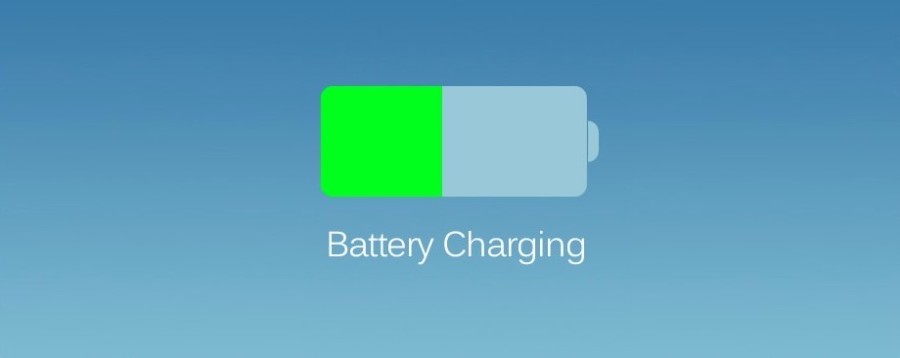
- Risparmio Energetico: iOS integra una funzionalità che permette di mettere l’iPhone in modalità a basso consumo. L’attivazione di questa feature mette in pausa l’esecuzione automatica dei download, le mail push e in generale tutte le attività in background. Si attiva in Impostazioni → Batteria → Risparmio Energetico; altrimenti, puoi utilizzare il pratico pulsante nel Centro di Controllo, quello col simbolo della batteria.
- Luminosità: Anche se i pannelli moderni consumano molta meno energia che in passato, lo schermo del tuo smartphone continua a essere la componente che -assieme al processore- consuma più energia in assoluto. per questa ragione, dovresti sempre impostare il livello di luminosità minimo indispensabile per poter ottenere un’adeguata leggibilità. Ciò tra l’altro produce anche un minor affaticamento degli occhi.
- Riavvio: Sembrerà un consiglio quasi banale, ma in realtà un riavvio ogni tanto fa bene ad iPhone perché lo libera dai servizi in background che sia accumulano nel corso del tempo, e a mano a mano che apri le app; chiudere una per una le applicazioni aperte, come fanno molti, non è una soluzione al problema dei consumi. Molto meglio disabilitare selettivamente l’Aggiornamento app in background (leggi sotto).
- Attività in Background: Questa funzionalità permette alle applicazioni installate di scaricare dati anche quando non sono aperte e in uso; si trova in Impostazioni → Generali → Aggiorna app in background. Disattiva tutte le app che usi saltuariamente, o che non ti interessa di vedere costantemente aggiornate (si aggiorneranno comunque non appena le apri).
- Caricamento Ottimizzato: Questa feature, presente su iPhone sin dai tempi di iOS 13, consente ad iPhone di apprendere le abitudini quotidiane dell’utente, così da ridurre la frequenza con cui arriva al 100%; in pratica, il sistema blocca la ricarica all’80% (così da non stressare troppo la batteria) e lo fa arrivare al 100% solo quando ce n’è effettivamente bisogno. Ciò mantiene la batteria in salute, più a lungo. Puoi attivarla in Impostazioni → Batteria → Stato Batteria → Caricamento ottimizzato. E già che ci siamo, all’interno di Impostazioni → Batteria → Stato batteria puoi scoprire quali sono le app che usano più energia sul tuo dispositivo. Se ti servono, allora ve bene così, ma se noti anomalie, disinstalla immediatamente le app colpevoli.
- Bluetooth: Invece di disattivarlo, lascia sempre attivo il Bluetooth. Dopodiché, impedisci alle app che non ti servono di utilizzarlo in Impostazioni → Privacy → Bluetooth. Questo è il modo corretto di risparmiare risorse, senza rinunciare alle funzionalità di cui hai davvero bisogno.
- Servizi di Localizzazione: Mentre è logico che l’app Mappe debba accedere al GPS per fornire indicazioni di navigazione, altrettanto non può essere detto per altri tipi di app. Apri Impostazioni → Privacy → Servizi di Localizzazione e disabilita le app che a tuo giudizio non dovrebbero accedere al GPS.
- Mail Push: Ogni volta che ricevi una mail, il server comunica con Apple e invia una notifica per avvisarti. Se ricevi molte mail ogni giorno, la disattivazione delle notifiche può allungare non poco l’autonomia del dispositivo. Basta andare in Impostazioni → Notifiche → Mail e disattivare le notifiche per quest’app.
- Blocco Automatico: Dopo un po’ che l’iPhone non viene utilizzato, lo schermo si spegne da sé. Puoi impostare un intervallo di tempo che va da 30 secondi a 5 minuti, prima che il display diventi nero. E ovviamente, meno sta acceso, e più dura la batteria. Scegli con saggezza in Impostazioni → Schermo e luminosità.
- Download Automatico: Ogni volta che acquisti un’app su App Store o una canzone su iTunes Store, il medesimo contenuto viene scaricato in modo autonomo su tutti i propri dispositivi e computer. Se però non ti serve di avere le stesse identiche applicazioni su ogni iPhone e iPad che possiedi, disattiva i download automatici in Impostazioni → App Store.
- Aspetto Scuro: Per riprodurre il colore nero, e a differenza degli LCD, i display OLED spengono fisicamente i pixel. Ciò significa che, attivando la Modalità Scura su iPhone X, iPhone XS, iPhone 11 Pro, iPhone 12 e 12 Pro, iPhone 13 e 13 Pro, iPhone 14 e 14 Pro, iPhone 15, iPhone 15 Pro e 15 Pro Max si risparmia molta batteria perché gran parte dello schermo resta sempre spenta. Puoi abilitare questa feature in Impostazioni → Schermo e luminosità, selezionando la voce Scuro.
- WiFi: Con iOS 15, disattivare il WiFi non comporta risparmi tangibili sulla batteria. Anzi, si rischia di non poter sfruttare tutte le funzionalità del dispositivo, e in più di peggiore la situazione. Navigare in 3G, 4G e soprattutto 5G consuma molta più energia che in WiFi; tienilo sempre attivo.
- Modalità Aereo: Assieme al Risparmio Energetico è il trucco più efficace di tutta la carrellata. Se le chiamate non sono uno priorità, o se la copertura è molto scarsa, conviene attivare la Modalità Aereo. Una bassa copertura infatti porta a consumi eccessivi di batteria.
- Effetti Messaggi: Ogni volta che qualcuno ti scrive “congratulazioni” e “buon compleanno” su Messaggi, l’app riproduce una pittoresca quanto inutile animazione; fuochi d’artificio, cuoricini e stelle filanti sono simpatici, ma sfortunatamente consumano batteria. Se non ti interessano, disattiva la voce Effetti iMessage automatici in Impostazioni → Accessibilità → Effetti schermo.
- Anteprime video: Quando ricevi un video, iMessage può riprodurlo in automatico, in un loop eterno che è molto gratificante per gli occhi ma anche dispendioso per la batteria. Disattiva l’avvio automatico in Impostazioni → Accessibilità → Effetti schermo → Anteprime video in automatico. Da quel momento in poi, basterà premere Play per visualizzare un video solo quando ce n’è effettiva necessità.
La batteria del tuo iPhone dura pochissimo? Sperimenti cali di prestazione o spegnimenti improvvisi? Allora hai proprio bisogno di una sostituzione batteria. Prenota subito l’intervento chiamando il numero che trovi qui di seguito. Puoi portare il Mac in qualunque dei negozi Ipermela di Thiene e Bassano del Grappa.
 Anche tu ami Telegram? Allora iscriviti al canale Telegram di Ipermela per restare sempre aggiornato su tutte le ultime novità Apple. Ogni giorno trucchi e segreti su Mac e iPhone, anticipazioni e prove. La community degli ipernauti ti aspetta.
Anche tu ami Telegram? Allora iscriviti al canale Telegram di Ipermela per restare sempre aggiornato su tutte le ultime novità Apple. Ogni giorno trucchi e segreti su Mac e iPhone, anticipazioni e prove. La community degli ipernauti ti aspetta.

